Automazioni Wix: una panoramica
6 min
In questo articolo:
- Guarda la tua lista di automazioni crescere man mano che il tuo sito cresce
- Usa le automazioni suggerite per la tua attività
- Visualizza e gestisci le tue automazioni da un unico posto
- Contatta i clienti con email automatizzate e monitora il loro successo
- Scopri facilmente trigger e azioni
- Crea flussi più grandi e complessi
- FAQ
Automazioni Wix è un potente strumento che semplifica i tuoi processi di lavoro e ti fa risparmiare tempo nelle attività manuali, permettendoti di completarle in pochi clic. Puoi inviare email automatizzate ai tuoi visitatori, inviare promemoria sulle fatture, creare attività per il tuo team e molto altro ancora. Le automazioni funzionano con molte app e offrono opzioni di personalizzazione in base al funzionamento di ogni app.
Puoi usare il builder delle automazioni per creare automazioni da zero o personalizzare le automazioni suggerite. Il builder delle automazioni è disponibile dal Pannello di controllo del tuo sito, senza prerequisiti.
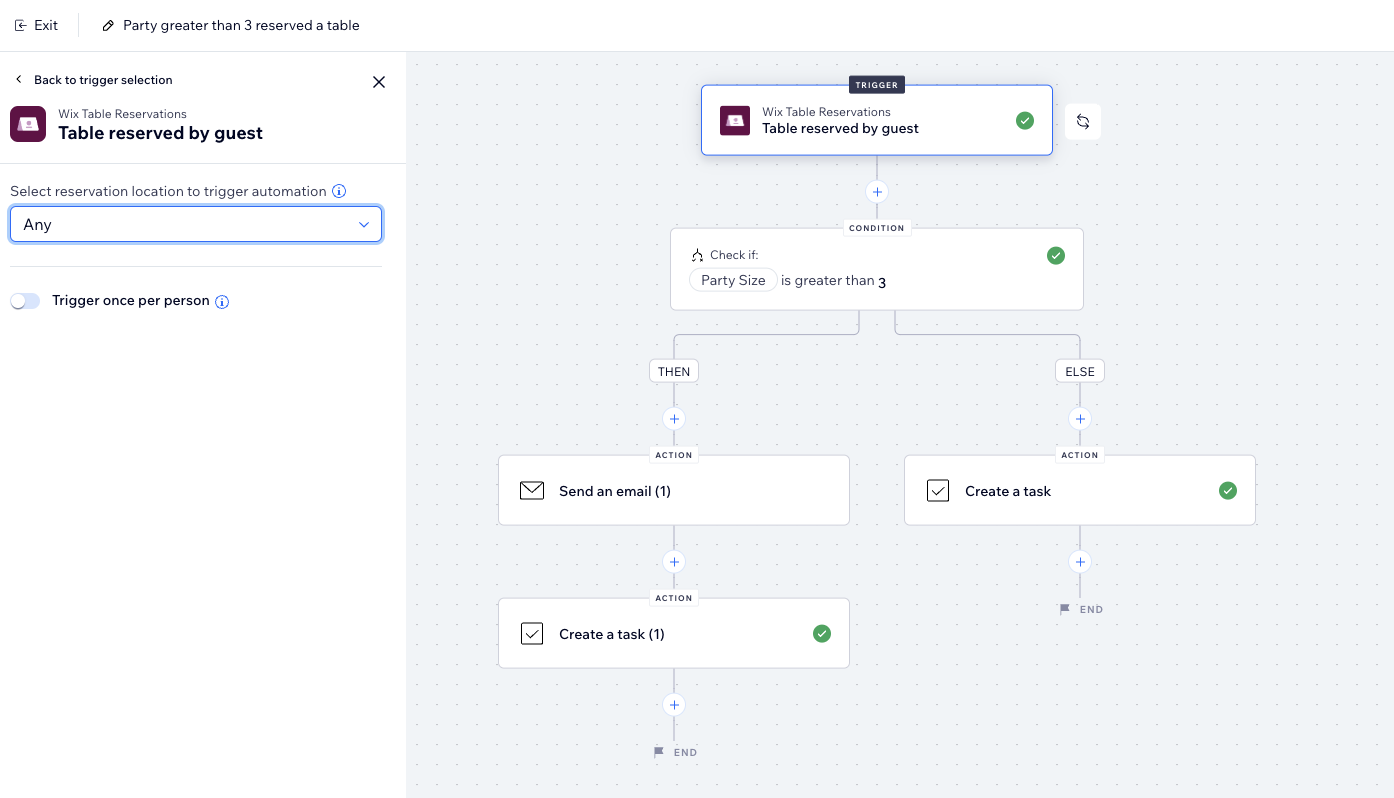
Guarda la tua lista di automazioni crescere man mano che il tuo sito cresce
Tutte le attività sono diverse e beneficiano di automazioni diverse. Mentre crei il tuo sito, Wix installerà automazioni specifiche per le app che stai utilizzando.
Ad esempio, se aggiungi Wix Blog al tuo sito, potrai avvisare automaticamente i membri dei nuovi post e notificare i follower quando ci sono nuovi commenti.
Scopri di più sulle automazioni delle app e su come gestirle.
Sei pronto per iniziare?
Scopri come creare una nuova automazione.
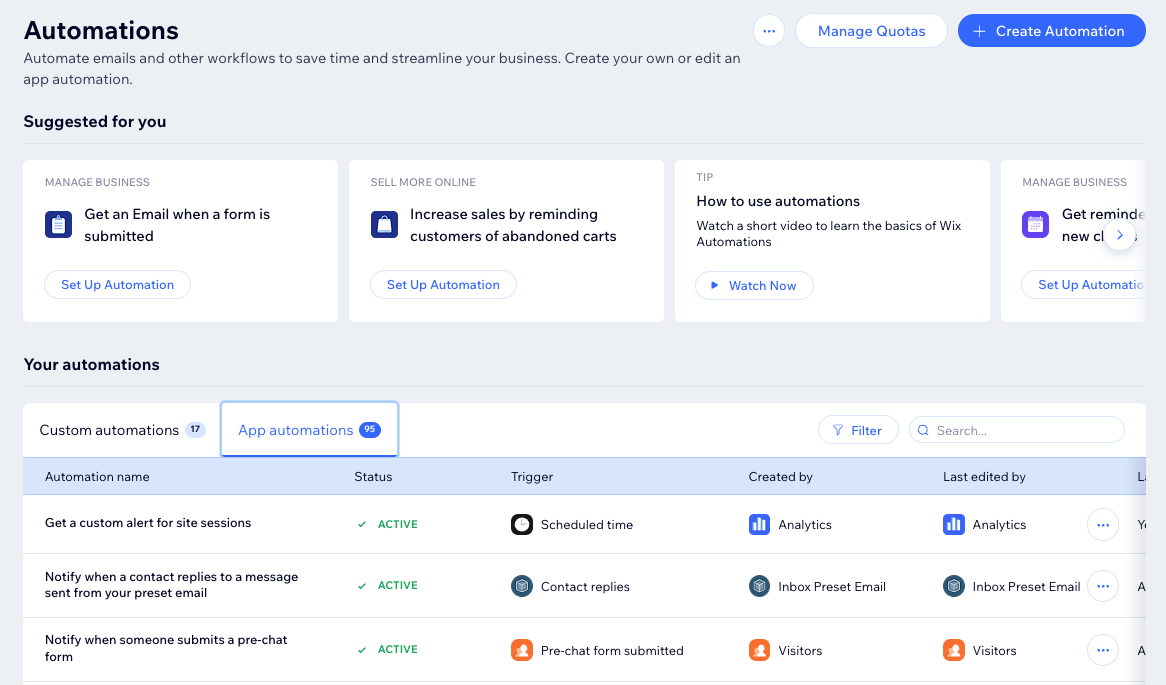
Usa le automazioni suggerite per la tua attività
Oltre alle automazioni delle app, vedrai le automazioni suggerite da Wix quando inizi a creare. Queste sono specifiche per il tuo tipo di attività e per le app che hai aggiunto al tuo sito. Sono elencate in base ai vantaggi aziendali per aiutarti a scegliere: "Vendi di più online", "Coinvolgi i tuoi clienti" e altro ancora. Segui i nostri consigli o crea le tue automazioni da zero.
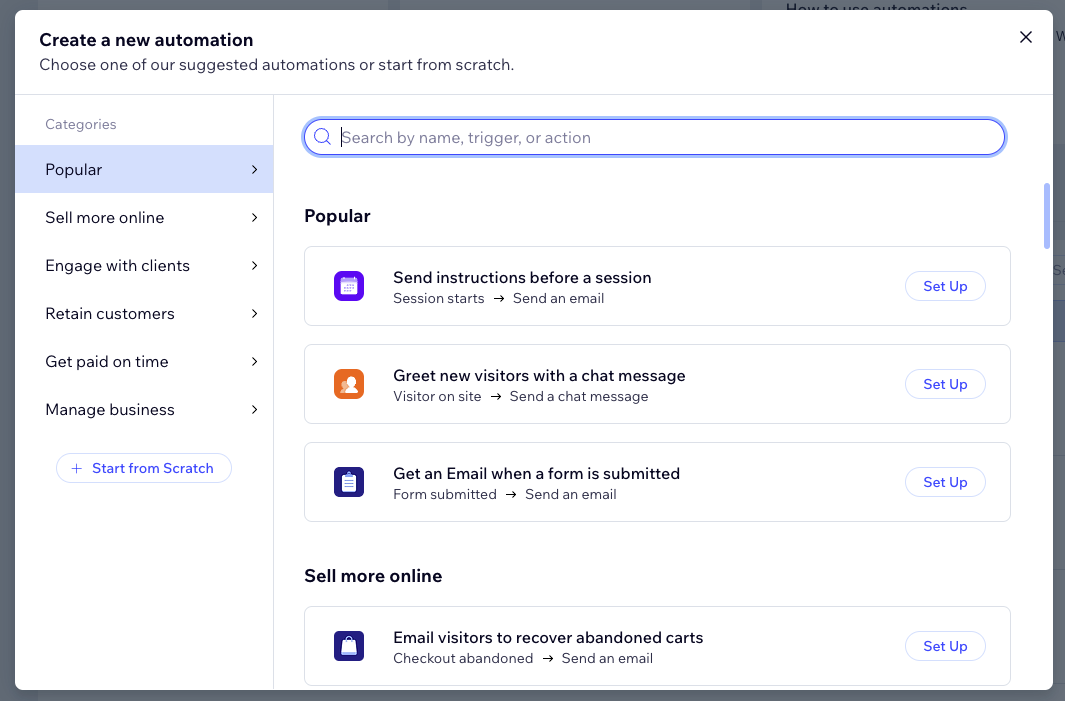
Visualizza e gestisci le tue automazioni da un unico posto
Indipendentemente dalle app a cui sono collegate le tue automazioni, potrai visualizzare tutte le automazioni nella pagina Automazioni. Questa pagina mostra un riepilogo delle automazioni e le loro informazioni chiave, come il conteggio totale dei trigger e la data di attivazione più recente. Potrai anche modificarle, attivarle o disattivare istantaneamente e filtrare la lista delle automazioni.
Scopri di più su come gestire le tue automazioni.
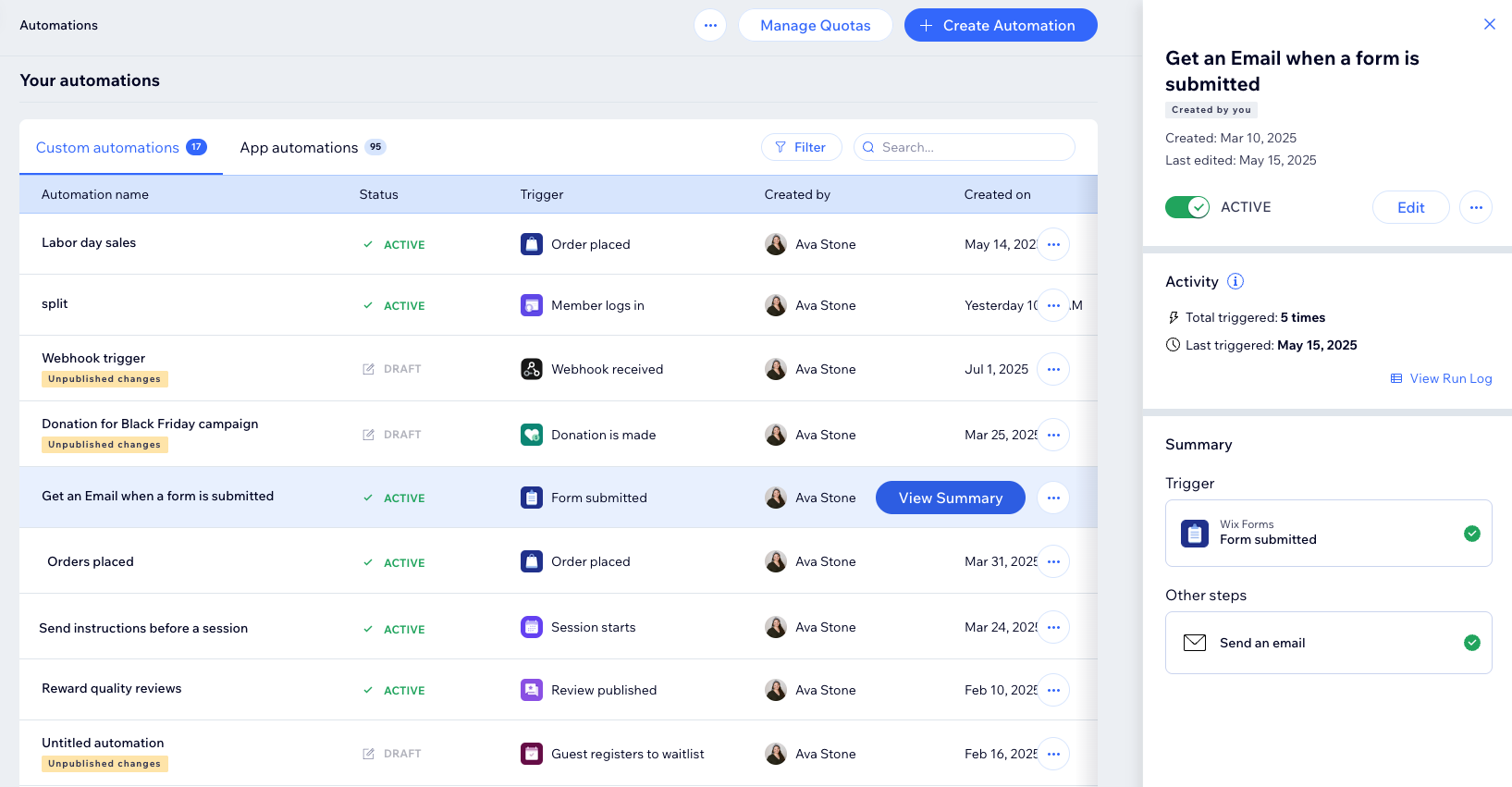
Contatta i clienti con email automatizzate e monitora il loro successo
Automatizzare il processo di invio di un'email è una delle automazioni più popolari. Queste email automatiche possono essere usate per confermare l'invio di moduli, ad esempio, ricordare ai clienti i carrelli abbandonati e altro ancora.
Tutte le automazioni email includono statistiche delle email. Queste forniscono informazioni preziose sulla percentuale di successo delle email e su come i destinatari hanno interagito.
Scopri di più su come personalizzare le tue email automatiche e controllare le statistiche.
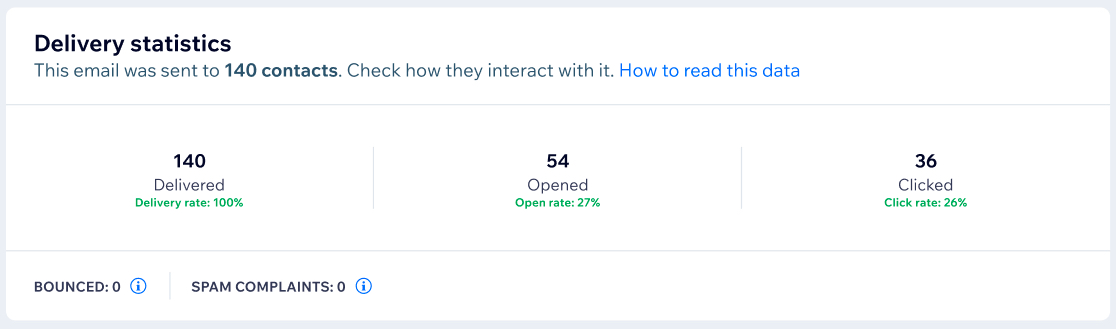
Scopri facilmente trigger e azioni
Quando inizi a creare la tua automazione, cliccando sui passaggi per configurarli, un pannello viene visualizzato sulla sinistra per guidarti. Questo pannello ti aiuta a capire cosa è possibile fare durante la configurazione dell'automazione. Spiega anche visivamente cosa deve essere configurato in ogni fase del processo.
Il pannello include una nuova funzione di ricerca che ti consente di trovare il trigger o l'azione di cui hai bisogno. Puoi cercare un'app con tutti i suoi trigger o cercare un trigger specifico. Puoi anche utilizzare il menu a tendina dei filtri per scoprire altri trigger o app.
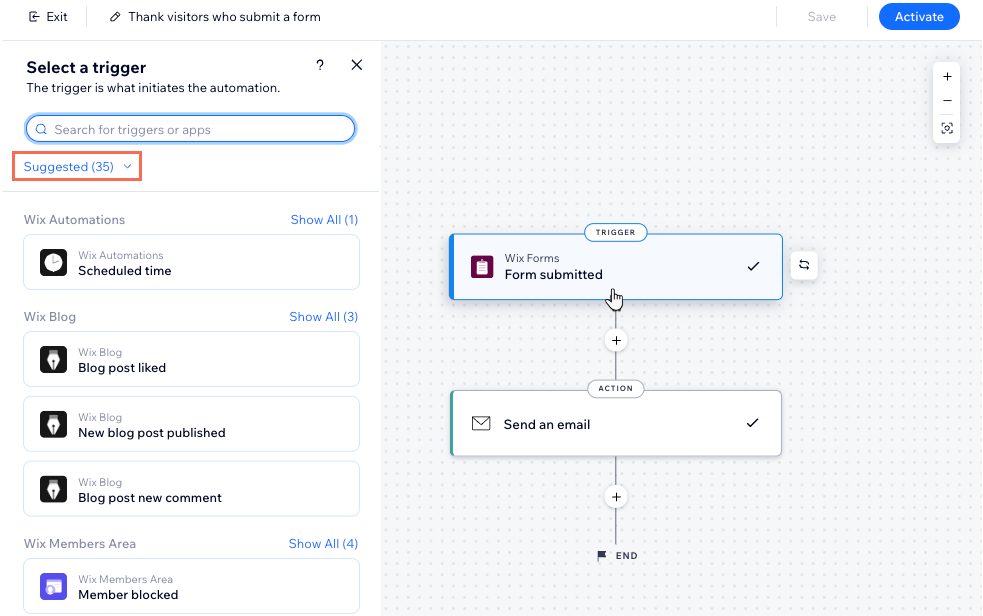
Crea flussi più grandi e complessi
Il builder delle automazioni supporta flussi grandi e complessi con condizioni SE/ALTRIMENTI in linea con la logica aziendale. Man mano che crei il flusso di automazione, puoi vedere esattamente come ogni passaggio influisce sugli altri. Ti dà la possibilità e la flessibilità di definire facilmente cosa succede quando una condizione non viene soddisfatta.
Ad esempio, supponiamo che tu possieda un negozio online. Puoi configurare un'automazione in cui ogni volta che un cliente effettua un ordine, riceve un'email di ringraziamento automatica.
Puoi quindi utilizzare le condizioni per migliorare il flusso: aggiungi una condizione in cui se il valore totale dell'ordine è maggiore di 100 (es. SE), un buono viene inviato al cliente 3 giorni dopo l'email precedente. Per i clienti che hanno speso meno di 100 € (es. ALTRIMENTI), puoi scegliere un'azione diversa, come inviare un'email di follow-up per invitarli a tornare e ordinare di nuovo.
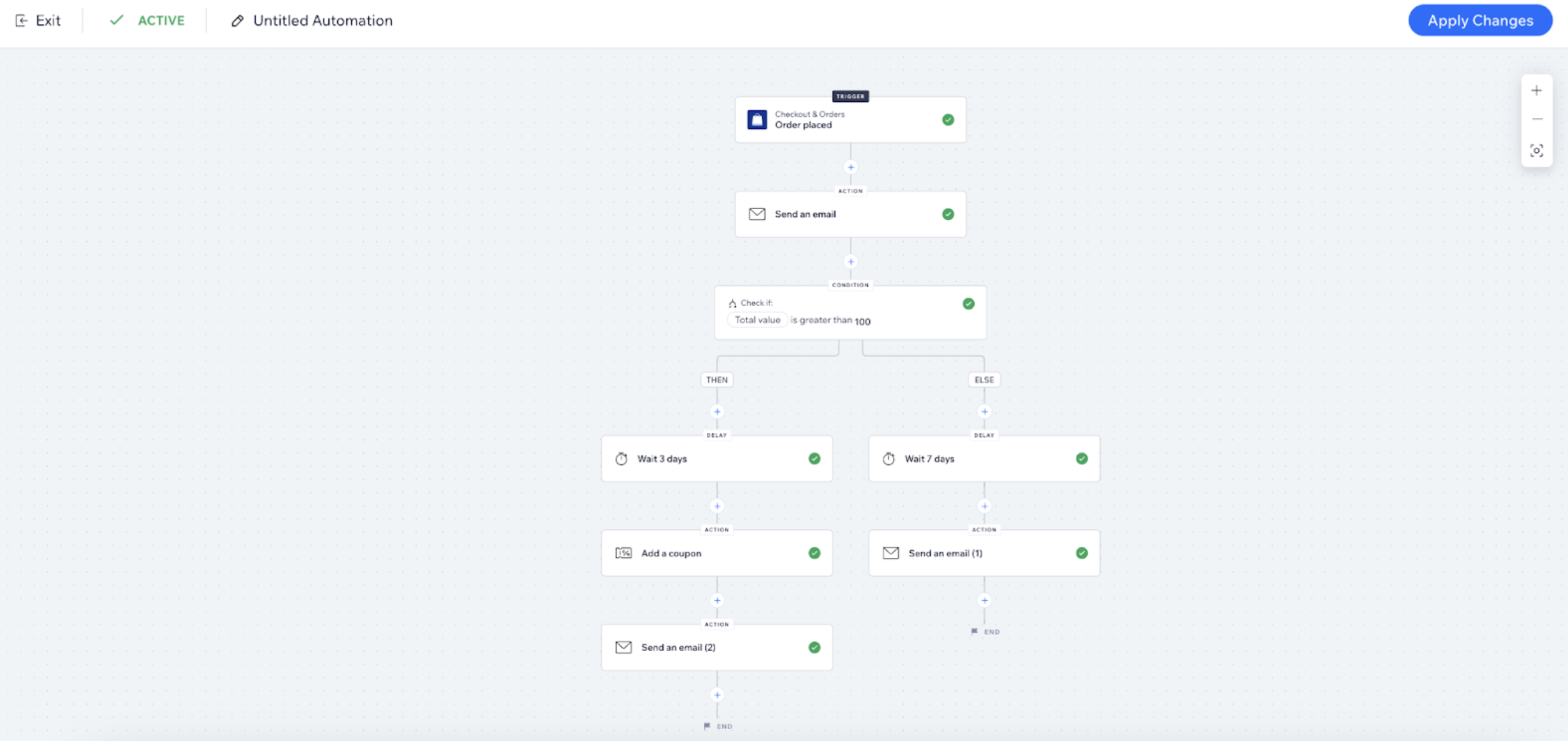
FAQ
Ecco alcune domande frequenti sulle automazioni:
Come faccio a capire quali automazioni sono disponibili per me?
Come posso utilizzare le automazioni per migliorare il coinvolgimento dei clienti?
Posso monitorare le prestazioni delle mie automazioni?
Posso collegare le mie automazioni ad app che uso al di fuori del mio sito Wix?

